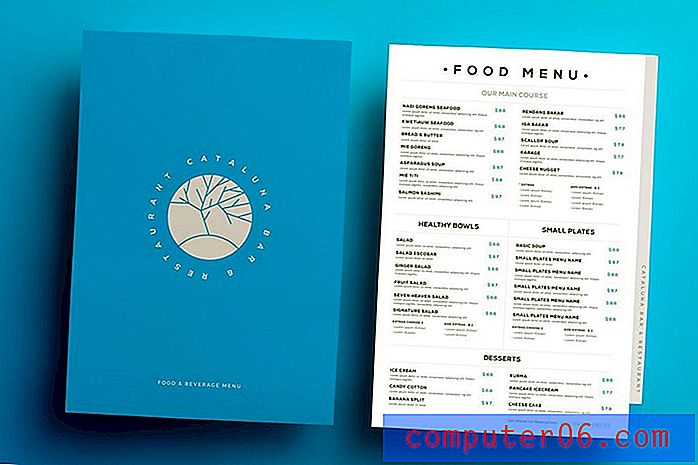Comment ajouter quelque chose aux paramètres rapides dans Android Marshmallow
Vous pouvez accéder à certains paramètres de votre smartphone Android en faisant glisser vers le bas depuis le haut de l'écran, ou en appuyant longuement sur un espace vide de l'écran d'accueil. Mais la majorité des options de paramètres que vous souhaitez ou devez modifier devra être effectuée via le menu Paramètres de l'appareil.
En haut du menu Paramètres se trouve une section intitulée «Paramètres rapides» qui comprend quelques options par défaut. Mais si vous allez souvent dans le menu Paramètres souvent pour modifier le même paramètre, alors vous pourriez être intéressé par l'ajout de ce menu Paramètres à la section supérieure. Notre guide ci-dessous vous montrera comment personnaliser les paramètres rapides dans Android Marshmallow.
Comment ajouter une icône en haut du menu des paramètres dans Android Marshmallow
Les étapes de cet article ont été effectuées sur un Samsung Galaxy On5 dans le système d'exploitation Android Marshmallow. Ces étapes vont changer l'ensemble d'icônes affichées en haut du menu Paramètres. Vous pourrez avoir jusqu'à neuf options différentes dans cette section du menu.
Étape 1: ouvrez le dossier Apps .

Étape 2: appuyez sur l'icône Paramètres .
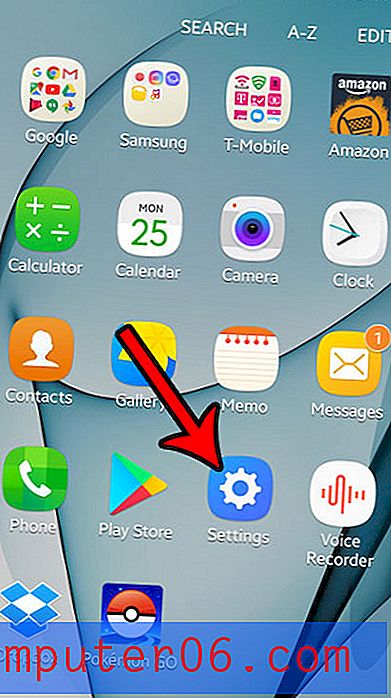
Étape 3: appuyez sur le bouton Modifier en haut à droite de l'écran.
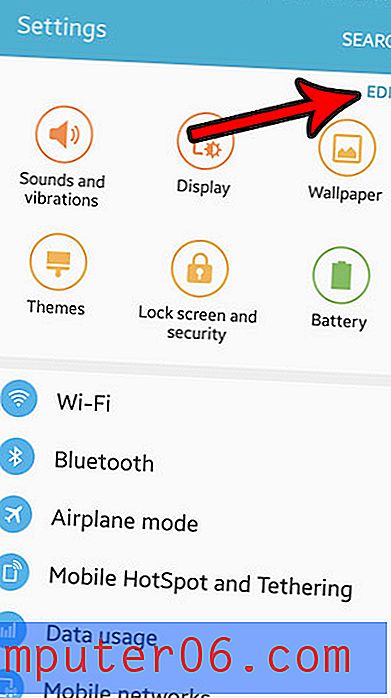
Étape 4: Appuyez sur la case à gauche d'une option que vous souhaitez inclure dans la section Paramètres rapides du menu.
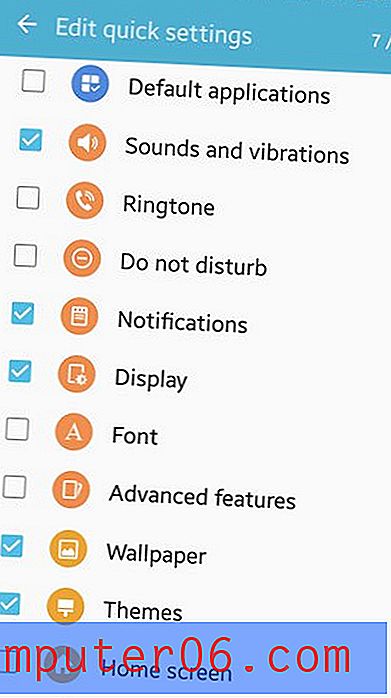
Une fois que vous avez terminé de personnaliser les options que vous souhaitez inclure dans la section Paramètres rapides du menu Paramètres, appuyez sur l'icône de flèche en haut à gauche de l'écran. Le menu doit maintenant être mis à jour pour inclure les éléments que vous venez de sélectionner.
Saviez-vous qu'Android Marshmallow vous permet de prendre des captures d'écran sans installer aucune application tierce? Apprenez à prendre une capture d'écran dans Marshmallow et commencez à partager des images de l'écran de votre téléphone avec vos amis et votre famille.